WIN10局域网找不到共享电脑这么办?WIN10局域网找不到共享电脑的解决方法
时间:2022-10-26 21:08
在使用电脑的时候发现WIN10局域网找不到共享电脑不知道该这么办了,话说不少用户都在咨询这个问题呢?下面就来小编这里看下N10局域网找不到共享电脑的解决方法吧,需要的朋友可以参考下哦。
WIN10局域网找不到共享电脑这么办?WIN10局域网找不到共享电脑的解决方法

1、首先找到控制面板->程序->启用或关闭Windows功能->找到 smb 1.x 。勾选确认。
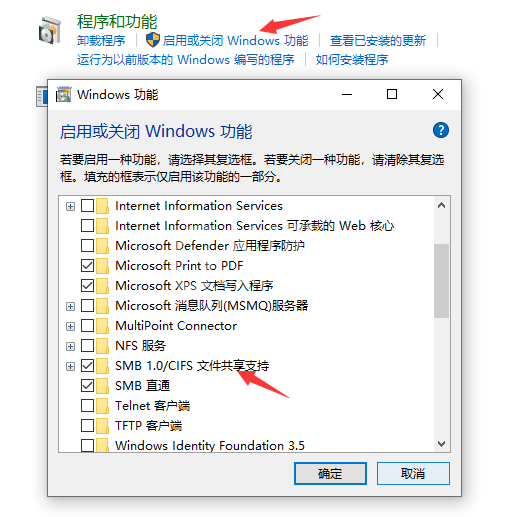
2、然后Win+R搜索“services.msc”或者直接左下角小娜里搜索“服务”,找到function discovery resource publication服务设为自动、开启。
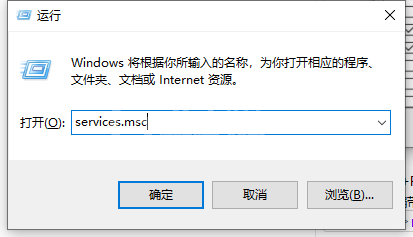
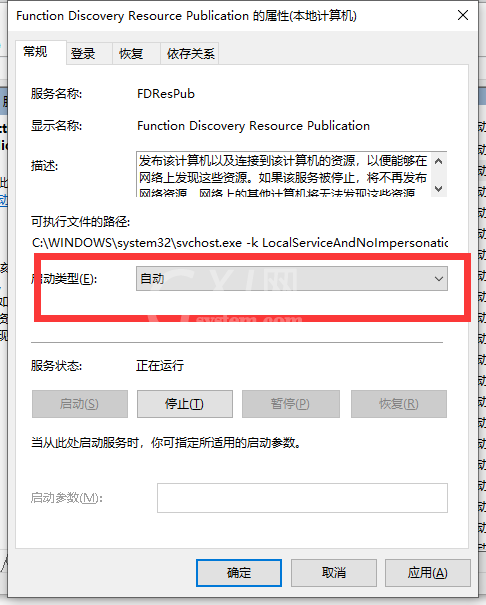
以上就是小编带来的WIN10局域网找不到共享电脑的解决方法的全部内容,希望可以提供帮助。



























